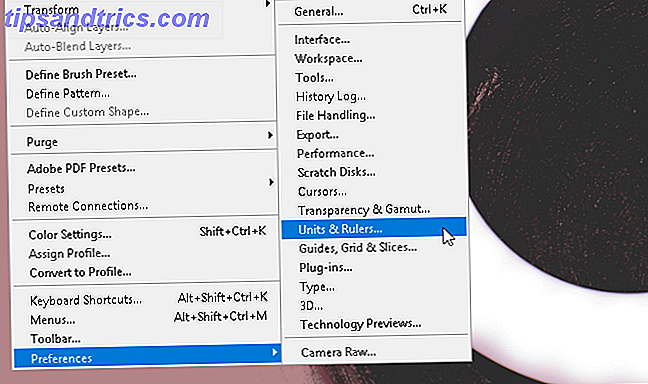Microsoft Office och Adobe Reader är två av de mest populära och välkända programmen, som stöder lika vanliga filformat. Men när du inte har eller vill inte använda dessa program, vad ska du vända dig till istället?
Det finns ett antal bra ljusalternativ där ute för visning av Office- och PDF-filer. Du behöver inte täppa ner ditt system med onödig massa. Kolla in dessa små och snabba erbjudanden från andra ställen istället.
Var noga med att gå till kommentarsektionen efteråt för att informera oss om hur du rekommenderar att du tittar på Office- och PDF-filer utan att använda de vanliga programmen.
Alternativ till Microsoft Office
Kontorsfiler är helt allestädes närvarande. De används överallt, från arbete till skolan, och det förväntas att du har ett sätt att öppna dem på din dator. De som faktiskt inte kör Office kan tycka att det är besvärligt. Här är våra favorit sätt att öppna Office-filer utan sviten.
1. Office Viewer
Office Viewer är en av de bästa eftersom den kommer direkt från Microsoft och tillåter Office-visning utan att vara ansluten till Internet. Tillgängliga för Word, Excel och PowerPoint, dessa helt gratis programvaror tillåter dig att visa och skriva ut önskat format utan att ha Office installerat, men du kan inte redigera någonting.
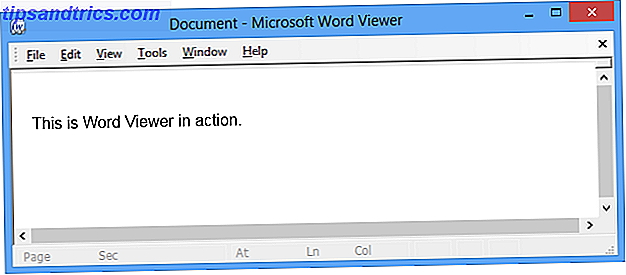
Word Viewer stöder särskilt en rad olika filformat, som .doc, .docx och .rtf. Utvecklingen på tittarna har slutat nu, helt enkelt för att Microsoft nu erbjuder andra sätt att visa Office-filer, men de är fortfarande bra val för offlinevisning.
2. Office Online
Office Online är helt webbläsarbaserad och stöder Word, Excel, PowerPoint och OneNote. Filer kan skapas, öppnas och redigeras alla i din webbläsares bekvämlighet. Det kan faktiskt också hantera PDF-filer.
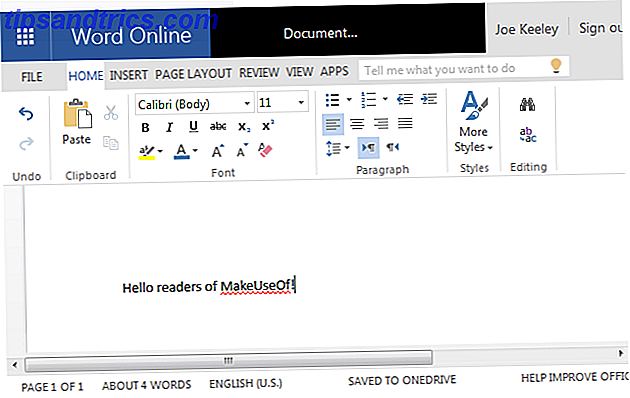
Medan inte lika särdrag som själva programmen själva är Office Online ett otroligt bra alternativ med tanke på att det är gratis. Du kan till och med samarbeta om filer live med andra. Dessutom är det alla knutna till Microsofts ekosystem, vilket betyder att du kan öppna filer direkt från andra tjänster som Outlook och OneDrive.
3. Google Drive
Om du är mer av en Google-person 4 Överraskande sätt kommer Google snart att påverka ditt liv 4 Överraskande sätt Google kommer snart att påverka ditt liv Vi kommer inte att se interstellära rymdskepp och tidsresenärer någon gång snart men här är några Google-projekt som kommer att förändra hur du bor inom de närmaste åren. Läs mer, var inte rädd för att Google Drive är här. Google erbjuder sina egna onlinetjänster som heter Docs, Sheets och Slides - Word, Excel och PowerPoint. På samma sätt som Office Online kan du öppna och redigera Office-filer direkt från din webbläsare. Den stöder också PDF, som en extra bonus!
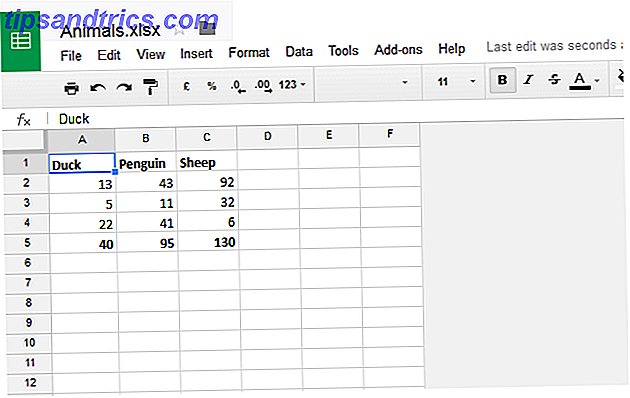
Om du har en Office-fil på din dator kan du bara ladda upp den här till Drive. Du kan se det snabbt, men om du vill göra ändringar kan du lika enkelt göra det. Det bästa är att du även kan spara den igen i det ursprungliga formatet, och behöver inte använda något Office-relaterat helt.
Alternativ till Adobe Reader
PDF såg dagens ljus 1993 och formatet går fortfarande starkt, används för att visa dokument över alla system. Designad av Adobe blev formatet en öppen standard under 2008. Även om Adobe Reader är den vanligaste metoden för visning av PDF-filer, är det inte det enda sättet. Vi har listat våra favorit Adobe Reader-alternativ 4 Mycket lätta alternativ till Adobe Reader 4 Mycket lätta alternativ till Adobe Reader Användar du fortfarande Adobe Reader för PDF-dokument? Det är dags att gå vidare till en alternativ PDF-läsare som är lätt, lanserar snabbt och ändå håller dina dokument spara. Läs mer tidigare och dessa tre är några av de bästa moderna metoderna.
1. Inom webbläsaren
De tre mest populära webbläsarna Vilken webbläsare är bäst? Edge vs Chrome vs Opera vs Firefox Vilken webbläsare är bäst? Edge vs Chrome vs Opera vs Firefox Den webbläsare du använder just nu kanske inte är den bästa för dig. Webbläsararenan ändras så ofta att dina slutsatser från jämförelser som gjordes i fjol kan vara helt fel i år. Läs mer alla har inbyggt stöd för visning av PDF-filer. Det betyder att du inte ens behöver ladda ner filen eller installera någon extra programvara för att kolla eventuella PDF-filer du stöter på.
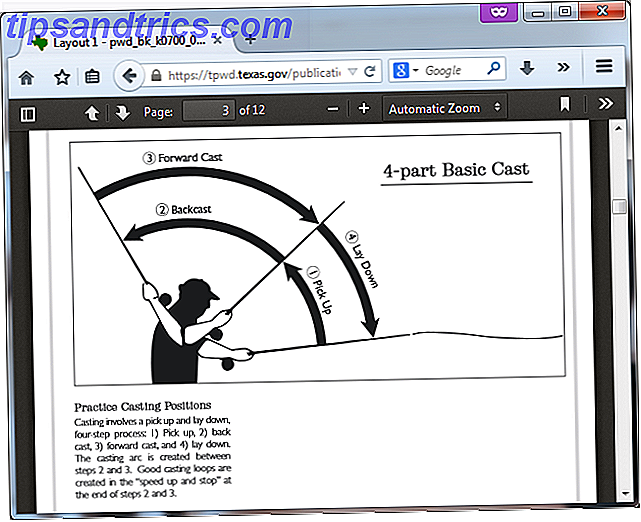
Faktum är att PDF-filen inte behöver vara online för att kunna ses i webbläsaren. Om det är sparat på din dator kan du fortfarande se det bara bra. Högerklicka på filen, välj Öppna med och välj sedan din webbläsare (klicka på Välj standardprogram ... om du alltid vill ha PDF-filer för att öppna så här).
PDF-plugins finns existerande på de olika utvidgningsbutikerna, men de var avsedda för tidigare versioner av webbläsaren. Med PDF-stöd som byggdes direkt in i webbläsaren kan det hända att kompatibilitetsproblemen är kompatibla, varför se till att deaktivera dem om du har en i bruk.
2. Sumatra PDF
Har du någonsin hittat Adobe Reader för att vara trög? Det är utan tvekan ett uppblåst program, varför Sumatra PDF är ett mycket bättre val. På mindre än 5 MB skär det här programmet ut de onödiga funktionerna och ger en enkel och snabb PDF-upplevelse.
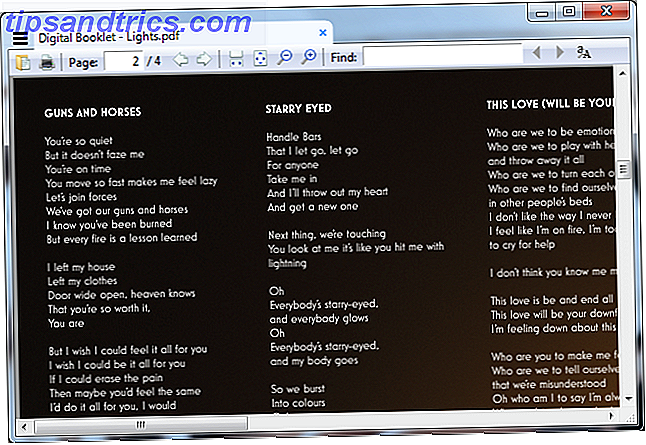
Du kan fortfarande söka i filen, zooma och skriva ut - det kan även visa några eBook- och serietidformat 4 Android-apparater för att läsa din katalog i Comic Book 4 Android-apparater för att läsa din PDF-serierboksamling Har du serietidningar som sparas i PDF format, eller letar du bara efter en bra serietidningsläsare? Kolla in dessa fantastiska Android-appar. Läs mer . Det är helt gratis och kommer också i en bärbar version som inte skriver till registret, perfekt för användning på en USB-stick.
3. Foxit Reader
Medan inte lika lätt som Sumatra PDF är Foxit Reader fortfarande ett litet och snabbt program som passar dem som letar efter lite mer åtgärd i en PDF-läsare. Det är lika gratis, men också med en mer avancerad uppsättning funktioner.
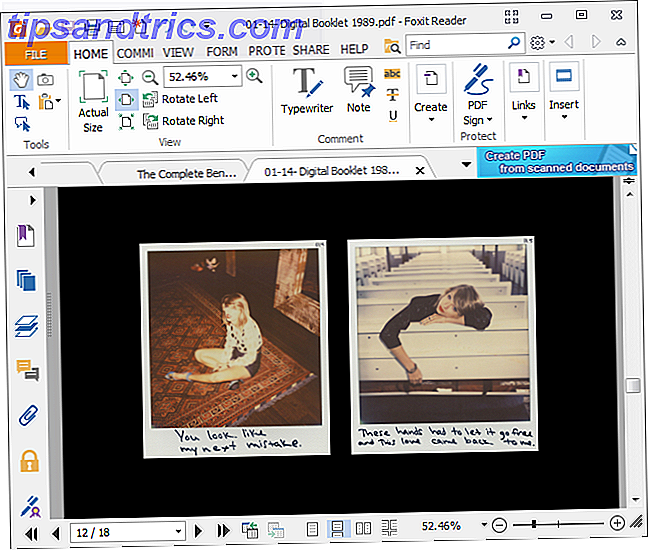
Anpassningsbara flersidiga displayer och möjligheten att få din PDF läst högt med hjälp av text-till-tal Frigör dina händer med tal-till-text på Android Frigör dina händer med tal-till-text på Android Varför stör med att sakta skriva på din textmeddelanden om du bara kan diktera dem? Läs mer är bara några av de extra funktioner som erbjuds här. Men även om du inte använder dem är Foxit Reader fortfarande ett utmärkt val för att visa PDF-filer. Det är litet, snabbt och har ett modernt gränssnitt i Office-stil. Hur man klickar på Windows och Office Ribbon-menyn. Hur man klickar på Windows och Office Ribbon-menyn. Den irriterande Ribbon Menu. Ända sedan introduktionen i Office 2007 har jag kämpat för att komma överens med det. Jag föredrog mycket Office 2000/2003-metoden för att "gömma" verktyg som du inte använder ofta ... Läs mer.
Vad använder du?
Det här är några av våra favoritprogram och metoder för visning av Office- och PDF-filer utan att ha hela paketet eller Adobe Reader.
Om du inte behöver alla fina funktioner eller inte vill ha skrymmande program, kommer dessa erbjudanden att tjäna dig lika bra, om inte bättre.
Vilken metod använder du för att öppna Office- och PDF-filer? Har vi missat ett lätt och snabbt program från den här listan?
Bildkrediter: Vit fjäder Via Shutterstock